В предыдущей части статьи об управлении планировщиком заданий средствами командной строки вы узнали о фундаментальных отличиях планировщика заданий версии 1.0 (с которым вы, возможно, встречались в операционной системе Windows XP и в более ранних версиях) и планировщика заданий версии 2.0 (операционные системы, начиная с Windows Vista). Также была рассмотрена архитектура планировщика заданий и средства управления назначенными заданиями. Помимо этого, вы познакомились с поднабором команд /Query утилиты Schtasks, который предназначен для отображения назначенных заданий на локальном или удаленном компьютере. В этой части статьи вы узнаете о самом важном поднаборе команд данной утилиты – Schtasks /Create, при помощи которого вы можете создавать новые задания.
Создание назначенных заданий. Команда Schtasks /Create
Поднабор команд Schtasks предназначен для создания заданий по расписанию и таких триггеров, как запуск, вход в систему и системное событие. Эта команда поддерживает около двадцати команд, которые будут рассмотрены ниже. Для облегчения понимания материала, при описании параметров, я буду приводить примеры из оснастки «Планировщик заданий».
Как создать файл с нужным текстом с помощью командной строки
Общие настройки задания
Первым шагом при создании любого задания является назначение заданию имени и выбор компьютера, на котором будет выполняться данное задание. Также на первом шаге создания задания вы можете указать контекст, а также выбор учетной записи, для которой будет выполняться указанное задание. В оснастке «Планировщик заданий» все эти параметры вы можете указать во вкладке «Общие», которая отображена ниже:
Рис. 1. Вкладка «Общие» оснастки «Планировщик заданий»
Для указания идентичных параметров, команде /create используются следующие параметры:
/TN. Данный параметр является обязательным и отвечает за наименование задания. По умолчанию задания создаются в папке «Библиотека планировщика заданий». Для того чтобы создать задание в другой папке вам нужно ввести обратный слеш, имя папки, снова указать слеш, а затем ввести название задания, например, «MicrosoftWindowsDefrag».
В одной папке невозможно создать несколько заданий с одинаковыми именами, поэтому при попытке создания задания с именем, которое уже присутствует в указанной папке, утилита Schtasks выдаст предупреждение, предлагающее заменить существующее задание. Для того чтобы заменить существующее задание нажмите на клавишу «Y». В противном случае введите «N».
/S. Используя этот параметр команды, вы можете создать задание на удаленном компьютере. При создании задания на удаленном компьютере нужно обратить внимание на то, что ваш и удаленный компьютеры должны быть расположены в одной рабочей группе или в одном домене. После данного параметра вам нужно указать имя компьютера или его IP-адрес.
/U. Этот параметр отвечает за учетную запись пользователя, чьи разрешения будут задействованы во время выполнения задания. Вы можете указать как учетную запись пользователя, которая находится в рабочей группе, так и пользователя, который входит в состав домена. В случае с доменной учетной записью, вам нужно сначала ввести домен, а затем учетную запись пользователя (например, testdomain.comDImaN);
Как создать программу в блокноте (Часть I)
/P. При помощи этого параметра вы можете указать пароль для пользовательской учетной записи. В том случае, если вы не указали пароль, но пароль применяется для указанной учетной записи, утилита командной строки запросит ввод пароля для продолжения действий;
/RU. Данный параметр указывается для того, чтобы задание выполнялось под определенной учетной записью. Если вы хотите, чтобы задание было выполнено под системной учетной записью, то в качестве значения данного параметра укажите «», «NT AUTHORITYSYSTEM», «NT AUTHORITYLOCALSERVICE», «NT AUTHORITYNETWORKSERVICE» или «SYSTEM»;
/RP. При помощи этого параметра вы можете указать пароль для пользовательской учетной записи, указанной параметром /RU. В том случае, если вы не указали пароль, но пароль применяется для указанной учетной записи, утилита командной строки запросит ввод пароля для продолжения действий;
/IT. Используя этот параметр, вы можете разрешить интерактивное исполнение назначенного задания, которое должно выполниться во время входа в систему пользователя, указанного параметром /RU. Следует учесть, что при указании данного параметра, задание будет выполнено в назначенное время, если пользователь вошел в систему;
/NP. Обычно этот параметр используется в том случае, если для задания разрешается доступ только к локальным ресурсам. В этом случае планировщик заданий не запоминает пароль, и задание выполняется в не интерактивном режиме под учетной записью пользователя;
/RL. Все задачи создаются с привилегиями стандартного пользователя. В некоторых случаях появляется необходимость в выполнении административных задач с максимальными привилегиями пользователя. Используя данный параметр, вы можете указать, с какими привилегиями будет выполняться задание. Значение Highest применяется для выполнения задания с наивысшими привилегиями, а значение Limited, которое установлено по умолчанию, применяется для выполнения задания с привилегиями обычного пользователя;
/V1. Используя данную команду, вы можете настраивать задания как для операционных систем Windows Vista, Windows 7, Windows Server 2008 и Windows Server 2008 R2, так и для операционных систем Windows 2000, Windows XP, Windows Server 2003. Для того чтобы создать задание для платформ, предшествующих Windows Vista необходимо указать данный параметр.
Управление триггерами при помощи командной строки
Как при помощи графического интерфейса, а именно оснастки «Планировщик заданий», так и средствами командной строки, вы можете управлять всевозможными триггерами, которые предназначены для расписания выполняемого задания.
Рис. 2. Диалоговое окно «Создание триггера» оснастки «Планировщик заданий»
При помощи командной строки вы можете указать следующие параметры со значениями, предназначенные для расписания выполняемого задания:
Параметры /SC и /MO. Это основные обязательные параметры, которые следует указывать при создании задания. Параметр /SC отвечает за само расписание задания. При помощи данного параметра вы можете указать частоту повторения задания.
Параметр /MO – это необязательный модификатор, при помощи которого выполняется контроль за периодичностью выполнения данного задания. В зависимости от значения параметра /SC задаются значения для параметра /MO. Для этих двух параметров доступны следующие значения:
- ONCE. Это значение параметра /SC позволяет запустить задание только один раз в указанные параметрами /SD и /ST дату и время. При данном значении параметр /MO указывать не нужно;
- ONSTART. Данное значение позволяет запускать задание при загрузке операционной системы. При указании данного значения, в параметре /MO нет необходимости;
- ONLOGON. При указании этого значения для параметра /SC, задание выполняется при входе пользователя в систему. Так же, как и с предыдущими двумя значениями, параметр /MO не нужно указывать;
- ONIDLE. Этот параметр отвечает за выполнение задания в том случае, если система находится в простое в течение заданного времени. Вместо параметра /MO вам нужно указать параметр I, описание которого вы найдете ниже;
- ONEVENT. Данный параметр позволяет назначить задание, которое выполняется при регистрации компонентом Windows определенного события в заданном журнале. Данный параметр и событийно-управляемые задания будут рассматриваться в следующей статье;
- MINUTE. Указав это значение для параметра /SC, вы можете назначить запуск задания через определенный интервал времени, указанный в минутах. По умолчанию, задание будет выполняться один раз в минуту, но вы можете изменить расписание, используя параметр /MO. Значением модификатора параметра /MO может быть число, которое находится в интервале от 1 до 1439;
- HOURLY. Используя это значение, задание будет постоянно выполняться через указанный промежуток времени в часах. Так же, как и с предыдущим значением, по умолчанию задание будет выполняться один раз в час. Расписание данного задания вы можете изменить при помощи параметра /MO, модификатор которого может быть от 1 до 23;
- DAILY. Это значение указывает на то, что задание будет выполняться с периодичностью, указанной в днях. Модификатор параметра /MO может быть указан в интервале от 1 до 365. По умолчанию задание будет выполняться ежедневно;
- WEEKLY. Данным значением параметра /SC вы можете указать расписание запуска задания в разрезе недели календарного года, а также указав определенные дни недели. Значениями модификатора параметра /MO может быть число от 1 до 52. Для того чтобы указать дни недели, вам нужно воспользоваться параметром /D, который рассматривается ниже;
- MONTHLY. Указав данное значение параметра /SC, назначенное задание будет запускаться каждый месяц или в каждый указанный день месяца. Вы можете указать параметр /MO со значением модификатора от 1 до 12 (в зависимости от месяца) и, указав день недели, используя параметр /D, определившись с датой запуска. Также вы можете комбинировать параметры /MO и /M для указания даты. Используя параметры /D /M LASTDAY, задание будет выполнено в последний день месяца. Также вы можете указать месяц, используя параметр /M, неделю месяца при помощи параметра /MO со значениями FIRST, SECOND, THIRD, FOURTH или LAST, а так же день недели при помощи параметра /D.
/D. Этот параметр отвечает за день недели, на который запланировано выполнение назначенного задания. Доступны следующие значения данного параметра: MON, TUE, WED, THU, FRI, SAT, SUN. Указывать значения вы можете списком, разделяя их запятыми или через дефис, что указывает на последовательность дней. Символ * задает все дни недели.
/M. Подобно дням недели, у вас есть возможность указывать месяцы календарного года. Доступны следующие значения: JUN, FEB, MAR, APR, MAY, JUN, JUL, AUG, SEP, OCT, NOV и DEC. Также, как и со значениями дней недели, вы можете указывать месяцы, разделенные запятыми, например MAR, JUN, OCT, DEC, а также последовательность – APR-NOV.
/I. Используя данный параметр, вы можете указать интервал простоя системы, который необходимо выждать, прежде чем запустить запланированную задачу, для которой значением параметра /SC является ONIDLE. Вы можете указать значение интервала простоя от 1 до 999 минут.
/ST. Этот параметр отвечает за время запуска назначенной задачи. Для указания времени начала задачи используется 24-часовой формат, например, 21:54. Если данный параметр не указан, то для старта задания назначается текущее время. Данный параметр необходимо указывать, если значением параметра /SC является ONCE.
/ET. Данный параметр отвечает за время завершения задания. Так же, как и в случае с параметром /ST, указывается 24-часовой формат времени. Этот параметр вы можете использовать только со значениями MINULE и HOURLY параметра /SC.
/SD. Используя этот параметр, вы можете указать дату первого запуска назначенного задания, используя стандартный формат операционной системы, например ДД/ММ/ГГГГ. В том случае, если этот параметр не был указан, датой первого запуска задания назначается текущее число. Вы можете использовать этот параметр только со значениями MINUTE, HOURLY, DAILY, WEEKLY и MONTHLY параметра /SC
/ED. Текущий параметр позволяет указать дату завершения задания в стандартном формате операционной системы.
/DU. Этот параметр позволяет указать длительность выполнения задания, где значением должно быть число часов и минут для выполнения, например, ЧЧ:ММ. Этот параметр нельзя одновременно применять с параметров /ET.
/RI. Данный параметр позволяет указать интервал запуска назначенного задания в минутах. Интервал можно указывать в промежутке между 1 и 599940 мин. Значением по умолчанию для параметров /ET и /DU является 10 минут. Вы можете использовать данный параметр только для значений DAILY, WEEKLY, MONTHLY и ONCE параметра /SC.
/EC. Этот параметр задает имя обслуживаемого журнала при выборе значения ONEVENT параметра /SC. Данный параметр будет подробно рассматриваться в следующей статье.
/K. Используя этот параметр, вы указываете, что при достижении времени завершения или по истечении срока выполнения назначенного задания его не следует повторно запускать. Но если данное задание уже выполняется, оно не будет остановлено. Этот параметр нельзя использовать без параметров /ET и /DU, а также нельзя использовать при значениях ONSTART, ONLOGON, ONIDLE и ONEVENT параметра /SC.
/Z. Указав этот параметр, задание будет автоматически удалено после завершения запуска по расписанию.
/F. Обычно, при создании задачи, которая уже присутствует в папке, утилита SchTasks отображает предупреждение о перезаписи существующего задания. Используя этот параметр, вы можете подавить подобное предупреждение, тем самым указав принудительное создание задания.
/DELAY. Этот параметр отвечает за время ожидания перед запуском задания после включения указанного триггера в формате мммм:СС. Вы можете использовать этот параметр только для заданий, значения параметра /SC у которых ONSTART, ONLOGON и ONEVENT.
/XML. Текущий параметр позволяет создавать задания, загружая их параметры из конфигурационных XML-файлов. Об этом параметре и XML-файлах назначенных заданий вы узнаете в одной из следующих статей.
Указание действия для назначенного задания
Все вышеперечисленные задания ничего не значат без указания основного параметра – исполняемой задачи. В оснастке «Планировщик заданий», исполняемую задачу вы можете указать на вкладке «Действия».
Рис. 3. Добавление исполняемой задачи для задания
За добавление исполняемой задачи в утилите командной строки SchTasks отвечает параметр /TR.
/TR. При помощи данного параметры вы должны указать путь и имя файла программы или скрипта, который будет выполняться с указанными требованиями. Если вам нужно указать аргументы для программы или скрипта, укажите их в пути к исполняемому файлу. Все аргументы, которые содержат пробелы, должны быть заключены в кавычки для интерпретации как один аргумент программы. Каждое задание позволяет запускать только одну программу, но используя пакетные файлы, вы можете запускать столько приложений, сколько вам нужно.
Примеры использования
В первом примере создадим задание, которое выполниться только один раз:
SchTasks /Create /TN “Последнее задание” /TR “shutdown –s –t 0” /SC ONCE /ST 23:59 /SD 21/12/2012
Рис. 4. Создание задания, которое запуститься только один раз в указанную дату и время
В следующем примере мы создадим создание, которое будет выполняться при загрузке операционной системы, например, очищаться кэш составителя dns:
Schtasks /Create /TN “Очищаем кэш DNS” /TR “ipconfig /flushdns” /SC ONSTART
Рис. 5. Создание задания, которое будет выполняться при загрузке системы
В этом примере будет создано задание, которое будет запускаться при входе пользователя в систему, например, будет проводиться дефрагментация всех томов:
Schtasks /Create /TN «MicrosoftWindowsDefragЗапуск дефрагментации» /TR «defrag /c» /SC ONLOGON
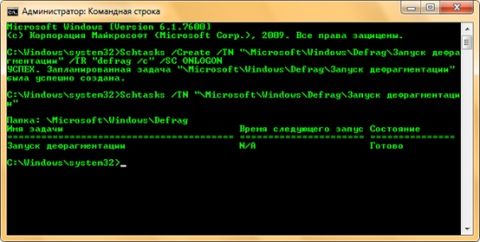
Рис. 6. Создание задания, которое будет выполняться при входе в систему каждого пользователя
Если ваша система будет находиться в простое на протяжении 45 минут, то у вас будет запускаться «Системный монитор». Сделать это вы можете следующим образом:
Schtasks /Create /TN «MicrosoftWindowsMaintenanceПростой 45 минут» /TR «%windir%system32perfmon.msc /s» /SC ONIDLE /I 45
Рис. 7. Создание задания при простое компьютера
И, напоследок, создадим задание, при помощи которого у вас раз в каждые три часа будет запускаться игра «Сапер» 🙂
Schtasks /Create /TN «GamesСапер» /TR «C:Program FilesMicrosoft GamesMinesweeperMinesweeper.exe» /SC HOURLY /MO 3
Рис. 8. Создание задания, которое будет запускаться каждые три часа
Заключение
В этой статье вы узнали о способах создания назначенных заданий при помощи утилиты командной строки, а именно, используя подкоманду /Create. Рассмотрены все параметры данной подкоманды, которые позволяют создавать задания, выполняемые один раз, при загрузке операционной системы, при входе пользователя в систему, при простое компьютера указанное количество минут, часов, дней, недель и месяцев. В следующей статье вы узнаете о том, как можно создать событийно-управляемое задания всеми возможными способами.
Источник: www.oszone.net
Как создать файл в командной строке, способы

Бывают ситуации, когда нужно создать файл в командной строке, но не все знают, как это сделать.

Вероятно вы хотите узнать как стабильно зарабатывать в Интернете от 500 рублей в день? Скачайте мою бесплатную книгу =>> «Как гарантированно зарабатывать от 500 рублей в день»
Проведу небольшой ликбез для новичков, по базовым понятиям работы с командной строкой.
Понятие командная строка
Командная строка – это программная оболочка, являющаяся неотъемлемой частью ОС.
Более того, именно с её помощью обеспечивается взаимосвязь между ПК и пользователем напрямую.
Также, командная строка необходима для решения некоторых вопросов или проблем, связанных как с работой ПК в целом, так и отдельно взятыми программами, в частности.
К наиболее ярким примерам её использования можно отнести:
- Заражение ПК вредоносными программами.
- Неисправность по каким-либо причинам системных файлов.
- Восстановление ОС Windows.
- Отладка и изменение настроек в компьютерных играх и так далее.
В командной строке прописываются команды, для выполнения определённых задач. Пользователь тратит значительно меньше времени, чем при использовании для этих же целей графического интерфейса ОС.
Единственный важный момент, при работе с ней следует проявлять осторожность и не допускать ошибок при указании той, или иной команды.
Так как это может привести к совершенно неожиданным результатам, которые, чаще всего, выливаются в проблемы. В этом материале будут представлены способы создания файла в командной строке.
Запуск командной строки
Перед тем, как приступать к решению основного вопроса, сначала следует ознакомиться с вариантами запуска командной строки.
Чтобы вызвать системное окно с командной строкой можно сделать следующее:
- На клавиатуре одновременно зажимаются кнопки «Win(на данной кнопке имеется рисунок в виде флажка)+R». Для Windows 8 используется немного иная комбинация «Win+ латинская буква X»
- Далее латинскими буквами указывается «cmd», но без кавычек и нажимается кнопка «Enter».
Можно также воспользоваться и возможностями меню «Пуск»:
- Нажав на «Пуск», сначала выбирается раздел «Все программы».
- В разделе «Стандартные» и выбрается «Командная строка».
Но данный вариант подойдёт для тех, у кого установлена более ранняя, чем Windows 10, версия.
При использовании Windows 10 поиск командной строки через меню «Пуск» будет выглядеть немного иначе.
Сначала нужно войти в «Пуск», только вместо раздела «Стандартные», выбрать «Служебные».
Чтобы запустить командную строку от имени администратора в любой версии ОС Windows:
- Через проводник открывается диск, на котором находится системная папка с операционной системой (чаще всего это диск C, но может быть и другой).
- Далее, нужно найти и открыть поочерёдно сначала папку «Windows», а затем «System32», где и располагается файл под названием «cmd.exe», являющийся, искомой командной строкой.
- Затем, для запуска данного файла от имени администратора, на него наводится мышка и нажимается правая клавиша. Из раскрывшегося меню выбирается пункт «Запуск от имени администратора».
Теперь можно приступать к созданию файла, с указанием команд.
Особенности работы
Чтобы ознакомиться со списком команд, которые разрешено указывать в командной строке, без кавычек набирается слово «help» и нажимается «Enter».
К слову, именно кнопкой «Enter» и подтверждается любая команда и осуществляется переход на новую строку.
Если в строку нужно вставить какой-то скопированный текст, тогда в командной строке правой кнопкой мыши потребуется кликнуть в любом месте и выбрать из контекстного меню пункт «Вставить».
Также, для этих целей можно воспользоваться сочетанием клавиш «Ctrl+V». Для копирования текста из командной строки, левой кнопки мыши выделяется нужное, а затем нажимается кнопка «Enter».
Для собственного удобства, все команды можно сначала прописать в блокноте, затем проверить, после просто скопировать готовый текст и вставить в командную строку.
Создание нового каталога
Создать новый каталог (папку), через командную строку несложно, если известна верная команда.
Прежде всего укажите путь к директории, в которой хотите создать новый файл. Затем вводится команда «md имя-новой-папки».
Естественно, что кавычки не прописывают. Команда md означает make directory, то есть, создать новый каталог (папку).
Выглядит это следующим образом.

Создание текстового файла
С помощью команд можно создать текстовый файл, если обычный метод вам не подходит.
Находясь в нужном каталоге, введите в командную строку команду
«copy con filename.txt». Где copy con означает команду копирования с клавиатуры компьютера вводимого текста в файл.

После этого открывается режим для введения текста, завершает создание файла клик на клавишу F6 и Энтер. На некоторых устройствах нужно нажать Ctrl+Z+Энтер.
Для создания нового, пустого файла, введите команду «NUL> имя». Например так — NUL> newfile.

Итог
Решить вопрос о том, как создать файл в командной строке, достаточно просто.
Главное, не стоит забывать об осторожности и внимательности, во время выполнения команд.
P.S. Прикладываю скриншот моих заработков в партнёрских программах. Более того, напоминаю, что так зарабатывать может каждый, даже новичок! Главное — правильно это делать, а значит, научиться у тех, кто уже зарабатывает, то есть, у профессионалов Интернет бизнеса.
Заберите список проверенных, особенно актуальных, Партнёрских Программ 2018 года, которые платят деньги!
Скачайте чек-лист и ценные бонусы бесплатно =>> «Лучшие партнёрки 2018 года»
Источник: ingenerhvostov.ru
Python в командной строке: учебник по Click
Выходные я посвятил одному из своих любимых занятий — написанию кода на Python, и нашел способ сгенерировать 3D QR-код моего пароля WIFI. В процессе я получил несколько интересных прозрений, главным образом то, что интерфейсы командной строки (CLI) и веб-приложения имеют некоторые поразительные общие черты:
CLI и веб-приложения — это не более чем текстовые конечные точки для произвольного кода!
Чтобы показать это в деталях, я использую базу кода из моего проекта 3D-модели QR-кода и создам интерфейс командной строки из функций, которые я использовал.
Построение интерфейса командной строки (CLI)
CLI позволяет вам получить доступ к программе из командной строки, например, из оболочки bash в Linux/macOS или командной строки Windows. CLI позволяет запускать скрипты. Например, CLI позволяет нам программно генерировать столько QR-кодов, сколько мы хотим, с помощью одной команды.
Одним из недостатков интерфейса командной строки, о котором следует помнить, является то, что он требует от конечного пользователя знания поддерживаемых текстовых команд. Это может быть похоже на заучивание заклинаний для выполнения магических действий (что ж, похоже, это соответствует закону Кларка ). Небольшая цена за технологическое совершенство!
Обзор: Подготовка к созданию CLI
Во имя «хорошей программной инженерии» мы сначала немного упорядочим наши функции и подготовимся к тому, чтобы собрать их в пакет Python, который можно будет легко распространять. Окончательная структура каталогов, на которую мы ориентируемся, выглядит следующим образом:
├── environment.yml ├── qrwifi │ ├── __init__.py │ ├── app.py │ ├── cli.py │ ├── functions.py ** │ └── templates │ ├── index.html.j2 │ ├── qr.html.j2 │ └── template.html.j2 └── setup.py
(С этого момента я буду выделять файл, который мы будем редактировать, двойной звездочкой (**)).
Библиотека функций
Для начала создадим functions.py . В нем должны находиться функции, которые мы можем импортировать и вызывать.
import numpy as np import pyqrcode as pq def wifi_qr(ssid: str, security: str, password: str): «»» Creates the WiFi QR code object. «»» qr = pq.create(f’WIFI:S:;T:;P:;;’) return qr def qr2array(qr): «»» Convert a QR code object into its array representation. «»» arr = [] for line in qr.text().split(‘n’): if line: arr.append(list(map(int, line))) return np.vstack(arr) def png_b64(qr, scale: int = 10): «»» Return the base64 encoded PNG of the QR code. «»» return qr.png_data_uri(scale=scale)
МодульCLI
Для создания интерфейса командной строки мы будем использовать пакет Python под названием Click . Kite также содержит зеркало документации, которая подается в ваш текстовый редактор, когда вы используете Kite). Вы можете установить его, используя:
$ pip install click
Что дает click , так это чистый и композитный способ создания интерфейсов командной строки для вашего Python-кода.
$ tree . ├── environment.yml ├── qrwifi │ ├── __init__.py │ ├── cli.py ** │ └── functions.py └── setup.py
Теперь создадим cli.py . Он будет содержать модуль командной строки нашего пакета. Мы создадим его так, чтобы пользователь мог использовать его следующим образом:
$ qrwifi —ssid »
—security »
—password »
[terminal|png —filename »]
Чтобы пояснить, мы заменяем все <. >соответствующими строками, без символа $ , без <> скобок.
Я буду развивать вашу интуицию бит за битом, а в конце мы сможем посмотреть на все вместе. Вы всегда можете обратиться к полному сценарию cli.py в конце этого раздела.
Начнем с импорта необходимых пакетов, и начнем с функции main() . Согласно сигнатуре функции, функция main() принимает объект ctx ( ctx — сокращение от «контекст», подробнее об этом позже), а также аргументы ключевых слов, которые нам нужны для создания QR-кода WiFi.
В теле main() мы вызываем функцию wifi_qr() , определенную в functions.py , а затем присваиваем полученный объект qr в ctx.obj (словарь объектов контекста). Если вам все еще интересно, что это за объект «контекст», держитесь крепче — скоро я до него доберусь.
Перейдем к построению «дочерних» функций, которые называются terminal() и png() .
terminal() не имеет никаких опций, потому что мы хотим, чтобы он выводился непосредственно на терминал.
def start(): main(obj=<>) if __name__ == ‘__main__’: start()
Наконец, у нас есть функция start() , которая передает пустой словарь в main() . Функция start() не имеет аргументов, поэтому ее необходимо добавить в setup.py в качестве точки входа (об этом позже).
cli.py в полном объеме
Как и было обещано, вот полный cli.py , который вы можете скопировать/вставить.
Настройка пользовательского интерфейса CLI
qrwifi в командной строке
Как это выглядит в командной строке? Давайте посмотрим:
$ python cli.py —help Usage: python cli.py [OPTIONS] COMMAND [ARGS]. Options: —ssid TEXT WiFi network name. —security [WEP|WPA|] —password TEXT WiFi password. —help Show this message and exit. Commands: png terminal
Посмотрите на это. Нам не пришлось делать никаких argparse трюков, чтобы заставить этот великолепный вывод появиться!
Мы даже получили «меню помощи» бесплатно, в комплекте с текстом «help», который мы указали в командной строке.
Вы заметите, что здесь есть раздел Options со всеми опциями, прикрепленными к функции main() , а также раздел Commands, в котором доступны дочерние функции ( png() и terminal() ). Имя функции в точности соответствует имени команды в CLI.
Однако мы еще не закончили, потому что этот cli.py доступен, только если мы знаем, где находится файл. Если мы будем распространять его как пакет, то в идеале мы хотели бы абстрагироваться от местоположения cli.py , вместо этого заставив конечного пользователя обращаться к запоминающемуся имени, скажем, qrwifi .
Создать setup.py
Для этого нам нужен другой файл, setup.py файл.
$tree . ├── environment.yml ├── qrwifi │ ├── __init__.py │ ├── cli.py │ └── functions.py └── setup.py **
Давайте рассмотрим структуру файла setup.py . (Вы также можете скопировать/вставить его полностью.)
Здесь мы указываем пакет name , version и author_email (что я считаю самой основной информацией, которая нам необходима).
В разделе packages мы указываем списком строк каталоги, в которых содержится наш пакет Python. В данном случае это простой пакет, содержащий только один каталог qrwifi . Нет никаких других дополнительных наборов данных, которые нужно упаковать вместе, поэтому мы можем оставить его как пустой словарь.
В разделе install_requires мы указываем пакеты, которые нужны нашему пакету Python. При установке Python установит эти пакеты и их указанные зависимости.
Последним магическим заклинанием, которое у нас есть, является ключевое слово entry_points . Здесь мы указываем, что хотим получить доступ к qrwifi на терминале с помощью команды qrwifi . Таким образом, мы передаем словарь, в котором ключ console_scripts сопоставлен со списком команд, ограниченных » = «. Здесь мы отображаем строку qrwifi на qrwifi.cli:start (шаблон package.name:function ).
Если мы сохраним setup.py на диск, мы сможем установить пакет из нашего текущего каталога:
$ python setup.py develop
Я выбрал develop вместо install , потому что в режиме разработки мы можем редактировать исходный текст непосредственно в том же каталоге и сразу же тестировать изменения. При использовании режима install файлы в каталоге qrwifi будут скопированы в каталог вашего пакета Python. Вы можете прочитать больше о режиме разработки здесь.
qrwifi в командной строке: Конечный продукт!
Теперь мы можем получить доступ к приложению из командной строки, нужно только вызвать qrwifi .
$ qrwifi —help Usage: qrwifi [OPTIONS] COMMAND [ARGS]. Options: —ssid TEXT WiFi network name. —security [WEP|WPA|] —password TEXT WiFi password. —help Show this message and exit. Commands: png terminal
Пример использования этого приложения CLI для отображения QR-кода на терминале будет следующим:
$ qrwifi —ssid «Kite Guest Network» —security «WPA» —password «vrilhkjasdf» terminal
А чтобы сохранить PNG файл на диск:
$ qrwifi —ssid «Kite Guest Network» —security «WPA» —password «vrilhkjasdf» png —filename ./kiteguest.png
Выводы
Надеемся, что эта статья в блоге показала вам один полезный пример того, как создать приложение командной строки с помощью Click . Click является мощным и простым в использовании, что является редким достижением хорошего дизайна программного обеспечения! Большое спасибо группе pocoo, которая создает Click , за такую замечательную работу с этим пакетом.
Это также, надеюсь, иллюстрирует точку зрения, которая заставила меня написать этот пост в первую очередь: CLI и веб-приложения — это не более чем текстовые конечные точки для произвольного кода.
Источник: django.fun